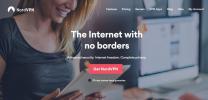Fire TV ve Fire Stick Uzaktan Eşleştirme
Fire TV, uzaktan kumandası olmadan bu kadar kullanışlı olmazdı. Filmleri ve TV şovlarını izlemek için Fire TV Stick'inizde kablosuz olarak gezinmek, onu çok kolay hale getiren birçok şeyden biridir. Yedek uzaktan kumandaları, gamepadleri ve diğer bluetooth cihazlarını bile eşleştirebilirsiniz. Bir Fire Stick uzaktan kumandasını eşleştirmeniz gerekirse, aşağıdaki eksiksiz kılavuzumuza göz atın.

30 günlük para iade garantisi
Bir VPN ile Fire TV'yi Güvenle İzleyin
Yangın TV'ler en iyi film akış cihazlarıdır. İster Amazon üzerinden film kiralıyor olun, isterse yandan yüklü uygulamalarda film akışı yapıyor olun, hiçbir eğlence sıkıntısı yoktur. Çevrimiçi olduğunuzda, Fire Stick akışlarında bile etkinliğinizi korumak her zaman iyi bir fikirdir. Şifrelenmemiş internet bağlantıları, kimliğiniz, konumunuz ve hangi filmleri ve web siteleri ziyaret ettiğiniz de dahil olmak üzere dünyayla birçok özel bilgi paylaşabilir.
Sanal özel ağlar çevrimiçi ortamda güvende kalmanızı kolaylaştırır. VPN'ler, cihazınızı terk eden her veri paketini şifreler, böylece kim olduğunuzu veya ne yaptığınızı görmeyi imkansız hale getirir. Bunları, dünyanın her yerinden bölge kilitli içeriğe erişmek için sanal konumunuzu değiştirmek için de kullanabilirsiniz, bu da onları herhangi bir Fire Stick sahibinin eğlence cephanesine mükemmel eklemeler yapar!
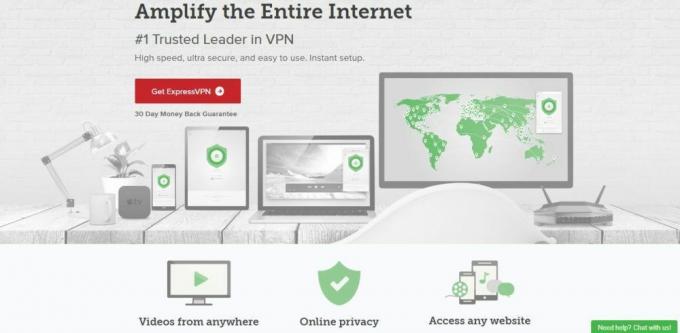
ExpressVPN tamamen hız ile ilgilidir ve HD ve 4K film akışı yaparken her şey önemlidir. ExpressVPN, her biri kilitli 94 farklı ülkede yüzlerce konumu kapsayan büyük bir sunucu ağı çalıştırıyor güvenli 256-bit AES şifreleme ve trafik, DNS istekleri ve IP ile ilgili sıfır kayıt politikası adresleri. Otomatik öldürme anahtarı ve DNS sızıntı koruma özellikleri, her bağlandığınızda kimliğinizi güvende tutar ve hızlı ve güvenli Fire TV akışları için mükemmel bir temel sağlar.
- ÖZEL TEKLİF: 3 ay ücretsiz (% 49 indirim - aşağıdaki bağlantı)
- 3.000'den fazla süper hızlı sunucu
- AES-256 şifreleme
- İyi kayıt politikası yok
- Sohbet yoluyla mükemmel müşteri hizmetleri.
- Sınırlı yapılandırma seçenekleri
- Diğer seçeneklerden biraz daha pahalı.
2. IPVanish - Fire TV için en iyi VPN

IPVanish hızı ve güvenliği mükemmel bir şekilde bir araya getirir. Şirket, 60 farklı ülkede 950'den fazla sunucudan oluşan bir ağ çalıştırıyor ve size çok çeşitli IP adresleri ve düşük gecikmeli bağlantılar sunuyor. Verilerinizi her bağladığınızda DNS sızıntı koruması ve otomatik bir öldürme anahtarı ve sıfır ile güvence altına alınır 256 günlük AES şifreleme ile birleştirilmiş trafik günlüğü politikası, özel etkinliklerinizin bu şekilde kalmasını sağlar ne.
ÖZEL: Kaydolun ve yıllık planlarda% 60 indirim kazanın, ayda sadece 4.87 $. Hatta satın almadan önce denemek için yedi günlük para iade garantisini kullanabilirsiniz.
Yangın Çubuğu ve Yangın TV Uzaktan Kumandası Nasıl Eşleştirilir
Bir seferde Fire cihazınızla eşleştirilmiş en fazla yedi uzaktan kumandanız olabilir. Bu, orijinal cihazınızla birlikte gelen paket uzaktan kumandayı, yedek uzaktan kumandaları, oyun denetleyicilerini ve telefonunuzda çalıştırdığınız uygulama tabanlı uzaktan kumandaları içerir. Eşleştirme çoğu durumda bir düğmeye basmak kadar kolaydır. Aşağıdaki kurulum kılavuzlarımızı takip edin, her şey saniyeler içinde eşleştirilir ve mükemmel hale gelir!
Fire Stick'inizi İlk Kez Eşleştirme
Amazon, Fire TV ve Fire Stick cihazlarının kurulumu ve kullanımı inanılmaz derecede kolay olduğundan emin olmak için büyük çaba gösterdi. Cihazınızı ilk açışınızda bunun harika bir örneği var, çünkü hemen hemen her şey otomatik olarak gerçekleşiyor.
Fire Stick'inizi hazırladıktan sonra TV'nize takın, güç kablosunu bir prize takın, ardından TV'nizi açın. Uzaktan kumandayı alın ve arkaya iki AAA pil yerleştirin. Yeni cihazlar kullanıma hazır Amazon marka pillerle birlikte gelir, sadece takın. Fire TV'nin gücü varsa, otomatik olarak uzaktan kumandayla senkronize edilir ve eşleştirilir. Hiçbir şey yapmanıza gerek yok, sadece akışa başlayın.
Eşleştirme işlemi herhangi bir nedenle başarısız olursa, ana sayfa düğmesini on saniye basılı tutup tekrar deneyebilirsiniz. Bu, uzaktan kumandanın eşleme rutinini başlatır ve Fire Stick'e aktif bir cihaz olarak eklemesini bildirir.
Yedek Uzaktan Kumandayı Eşleştirme
İlk uzaktan kumandanıza bir şey olursa veya Amazon'da bulunan birçok üçüncü taraf seçeneğinden birini denemek istiyorsanız, Fire Stick'inize her zaman yeni bir eşleme ekleyebilirsiniz. Bunu yaparken eski aygıtları da kaldırmanıza gerek yoktur. Eşzamanlı olarak en fazla yedi çifti vurmadığınız sürece, yedek uzaktan kumandayı eklemeniz yeterlidir.

Ek bir Fire TV uzaktan kumandasını eşleştirmek için, cihazınızı açıp Ayarlar Menü. Aç Denetleyiciler ve Bluetooth Cihazları bölümünü seçin, ardından Amazon Fire TV Uzaktan Kumandaları.

Seçin Yeni Uzaktan Kumanda Ekle menü öğesi. Ardından, ana menü tuşu yedek uzaktan kumandanızda yaklaşık on saniye bekleyin. Eşleştirme birkaç dakika sonra tamamlanacak ve yeni cihazınız kullanıma hazır olacaktır.
Oyun Kumandasını Uzaktan Kumanda Olarak Eşleştirme
Hem Fire TV hem de Fire Stick, Amazon Appstore oyunları için tam destek ile geliyor. Çoğu, standart bir uzaktan kumanda ile oynamak için mutlak bir acıdır, ancak doğru kablosuz denetleyiciye sahipseniz, bunu kolayca eşleştirebilir ve oynamaya başlayabilirsiniz. En iyisi, uyumlu bluetooth gamepad'leri tıpkı bir uzaktan kumanda gibi Fire TV'nizi kontrol etmek için kullanılabilir.
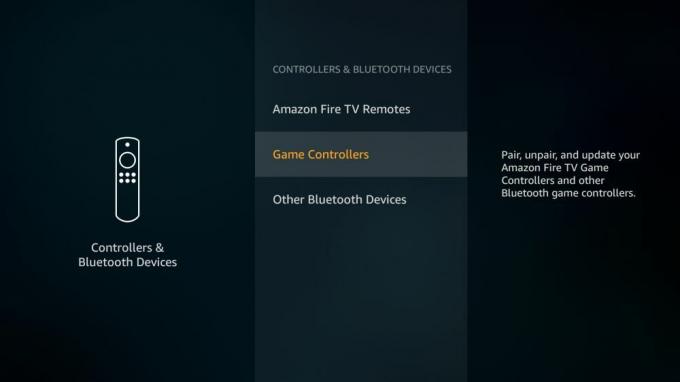
Bir oyun denetleyicisini eşleştirmek için Fire TV'niz açılırken açın ve hazır bulundurun. Adresine git Ayarlar ana menüden seçin ve ardından Denetleyiciler ve Bluetooth Cihazları. Seçin Oyun Kontrolörleri seçeneğini, ardından Yeni Oyun Denetleyicisi Ekle. Şunu tut ana menü tuşu oyun çubuğunda yaklaşık on saniye boyunca eşleştirme işlemi otomatik olarak tamamlanır.
Tüm bluetooth gamepadleri Fire TV ile elbette çalışmıyor. Birini kullanmanız gerekiyorsa, en iyi bahis Amazon'da resmi bir ürün aramaktır. Birinci nesil Fire TV cihazları, kablosuz bir USB alıcısı aracılığıyla iki adede kadar Xbox denetleyicisini destekler, ancak sonraki modeller bu seçeneği kaldırmıştır.
Diğer Cihazları Eşleştirme
Fire TV sadece birkaç uzaktan kumanda ve gamepad ile eşleşebilir. Ayrıca, çoğu kablosuz arabirimde gezinmenize izin verirken işlevsellik katan bluetooth klavyeleri ve birkaç diğer aksesuarı eşleştirebilirsiniz.
Başka bir cihazı eşleştirmek için Fire TV'nizin Ayarlar sayfasına dönün, Denetleyiciler ve Bluetooth Cihazlarıtıklayın, ardından alttaki Diğer Bluetooth Aygıtları'nı seçin. Eşleştirmeye başlamak üzere Fire TV'yi veya Fire Stick'i hazırlamak için Bluetooth Cihazları Ekle seçeneğini tıklayın. Ardından, eşleştirmeye çalıştığınız cihazı bluetooth üzerinden bulunabilir yapın. Bu, söz konusu donanıma bağlı olarak değişecektir, ancak genellikle bir düğmeyi birkaç saniye basılı tutmak gibi basit bir şeydir. Bu yapıldıktan sonra, Fire TV otomatik olarak cihazla eşleşir ve gitmekte fayda vardır.
Fire TV Remote Akıllı Telefon Uygulamaları Nasıl Eşleştirilir

Fire TV'nin en gizli özelliklerinden biri, çeşitli resmi ve üçüncü taraf uygulamalarını uzaktan kumanda olarak kullanma yeteneğidir. Başka bir plastik parçayı eşleştirmeye gerek yok, sadece bir uygulamayı çalıştırın ve akışa başlayın. Eşleştirme işlemi de kolaydır.
Bir Fire TV akıllı telefon uygulamasını kullanmak için ayrı bir cihaza erişmeniz gerekir. Herhangi bir Android telefon veya tablet, iPad ve iPhone gibi iOS donanımı da çalışır. Dördüncü nesil Yangın Tabletiniz varsa, oradan bile uygulamayı kullanabilirsiniz! Uyumlu bir uzak uygulama için cihazlarınızın uygulama pazarında arama yapın. Amazon'un Amazon Fire TV Remote Uygulaması adı verilen resmi bir uygulaması var ve bu iş için açık ara en iyi yazılım. Ayrıca çok sayıda üçüncü taraf var ses kontrolü için kullanabileceğiniz uygulamalar ve temel Fire TV navigasyonu.
Uzak uygulamayı yükledikten sonra, Fire Stick ile eşleştirme zamanı. Yangın cihazının açık ve ev Wi-Fi ağınıza bağlı olduğundan emin olun. Ardından, telefonunuzun veya tabletinizin Wi-Fi ağını açın ve tam olarak aynı ağa bağlayın. Uzak uygulamayı başlatın, ardından eşleştirmek istediğiniz cihazı seçin. Cihazın bulunabilmesi için Amazon hesabınızda oturum açmanız gerekebilir. TV'nizde bir kod görünür. Eşleştirmeyi onaylamak için bunu uygulamaya girin.
Uygulamayı her açtığınızda ve Fire cihazınızı etkinleştirdiğinizde, telefonunuzla kontrol edebilmeniz gerekir. Sorunlar ortaya çıkarsa, her iki cihazın da aynı Wi-Fi ağını kullandığından emin olun veya Fire TV'yi yeniden başlatmayı deneyin.
Ayrıntılı bir rehbere göz atın. telefonunuzu bir Fire TV uzaktan kumandası olarak kullanma.
Uzaktan Eşleştirme Sorunlarını Giderme
Eşleştirme işlemi genellikle oldukça basittir, ancak bu herhangi bir sorunla karşılaşmayacağınız anlamına gelmez. Sizi tekrar izlemenize yardımcı olup olamayacaklarını görmek için aşağıdaki genel düzeltmeleri deneyin.
Aralığı Kontrol Edin
Eşleştirilmiş uzaktan kumandaların ve gamepad'lerin çalışması için Fire Stick'inizin on metre yakınında olması gerekir. Ayrıca, optimum sinyal gücü için açık bir alana ihtiyaç duyarlar. Dolaplar veya eğlence merkezleri gibi herhangi bir nesne karşınıza çıkarsa, bunları hareket ettirmeyi veya konumunuzu değiştirmeyi deneyin. Bir miktar parazit olması durumunda, Fire TV'yi TV'den biraz daha ileriye taşımayı da deneyebilirsiniz.
Fazla Aygıtları Kaldır
Yangın TV ve Yangın Çubukları aynı anda en fazla yedi cihazla eşleştirilebilir. Sınıra ulaşırsanız, başka uzaktan kumandaları eşleştiremezsiniz. Şu anda kaç eşleştirmenin etkin olduğunu kontrol edin, ardından artık kullanmadığınız eşleşmeleri kaldırın.
Aksesuarı Yeniden Eşleştirin
Eşleştirme mükemmel bir süreç değildir. Bir hata alırsanız veya "başarılı bir şekilde" eşleştirilmiş bir cihaz çalışmazsa, gücünün olduğundan emin olun, ardından tekrar eşleştirmeyi deneyin.
Fire TV'nizi yeniden başlatın
Her şey başarısız olduğunda, onu kapatıp tekrar açmanın zamanı geldi. Güç kablosunu Yangın cihazınızın arkasından çıkarın, birkaç saniye bekleyin, sonra tekrar takın. Birkaç dakika içinde başlayacak ve umarım daha önce başarısız olan eşleştirmeyi otomatik olarak kabul edecektir. Başlamazsa, tekrar eşleştirmeyi deneyin.
Eşlenmiş Uzaktan Kumandalar Nasıl Kaldırılır
Eşlenen yedi cihaz sınırınıza mı ulaştınız? Uzaktan kumandayı başka bir donanımla birlikte mi kullanmanız gerekiyor? Endişelenme, eşleştirmeyi yapmak o kadar da zor değil!
Uzaktan Kumandayı Başka Bir Cihazla Kaydetme
Genellikle bir uzaktan kumandanın eşleşmesini kaldırmaya gerek yoktur. Başka bir Fire Stick alırsanız, tek yapmanız gereken uzaktan kumandayı onunla eşleştirmek ve her şey otomatik olarak değişecektir. Uzaktan kumandalar aynı anda yalnızca tek bir cihazla eşleştirilebilir, bu nedenle Fire TV OS bunu oldukça iyi işler.
Uzaktan Kumandayı Manuel Olarak Eşleştirmeyi Kaldırma
Biraz gizli bir özellik, bir uzaktan kumandanın eşleştirmesini zorlama yeteneğidir. Fire TV bir aksesuarı uzaktan kumanda etmek için bir menü seçeneği sunmuyorsa tek yapmanız gereken Ayarlar> Denetleyiciler ve Bluetooth Cihazları > Amazon Fire TV Uzaktan Kumandaları ve söz konusu cihazı vurgulayın. Sonra, menüyü + geri + ana ekranı 15 saniye basılı tutun. Eşleştirme tamamlandığında, Fire TV sizi ana menüye geri gönderir.
Eşleştirilmiş Uzak Uygulamaları Kaldırma
Fire TV arayüzünün garip bir tuhaflığı, eşleştirilmiş bir uzak uygulamayı başlangıçta eşleştirildikten sonra uzaktan kumanda edememenizdir. Eşleştirme alanınız biterse, bunlardan kurtulmanın tek yolu Fire TV cihazınızı fabrika ayarlarına sıfırlamaktır.
Sonuç
Amazon’un Fire TV ve Fire TV Stick cihazları inanılmaz derecede kullanışlı akış makineleri. Ucuzdurlar, özelleştirilebilirler ve son derece portatiftirler. İhtiyacınız olan tek şey cihaz ve iyi bir uzaktan kumanda ve yüzlerce TV şovu ve film satın almaya ve almaya hazırsınız.
Arama
Yakın Zamanda Gönderilenler
İngiltere Dışında Firestick / Fire TV'de BBC iPlayer'ı kullanın
İngiliz TV hayranıysanız, BBC iPlayer kesinlikle itiraz edecek. BBC...
Netflix Azaltmayı Durdurun ve Arabelleğe Almadan Videoları İzleyin: Çalışan Hızlı Düzeltmeler
Düzenli bir Netflix görüntüleyicisiyseniz, hizmetle ilgili bildiğin...
HBO's Service Area Message Not Nasıl Onarılır
HBO, sert filmler ve izlenmesi gereken TV şovları için en popüler k...